

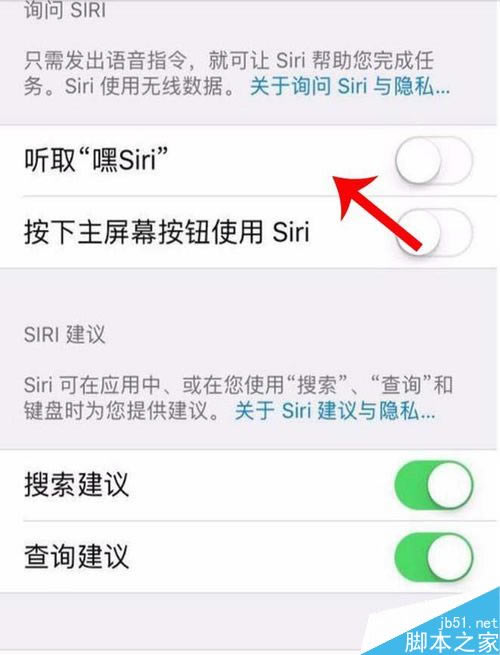
|
导读有人不知道iPhone11的siri怎么打开,接下来我告诉大家~iPhone11开启siri教程打开设置找到“Siri和搜索” 打开“按下... 有人不知道iPhone11的siri怎么打开,接下来我告诉大家~ iPhone11开启siri教程 打开设置
找到“Siri和搜索”
打开“按下主屏幕键使用Siri“菜单的开关
点击“启用Siri”
这样就打开了,然后说出你需要Siri帮你干什么就好了
总结: ①:打开设置 ②:找到“Siri和搜索” ③:打开“按下主屏幕键使用Siri“菜单的开关 ④:点击“启用Siri” ⑤:这样就打开了 推荐阅读: iPhone11如何关闭后台?iPhone11关闭后台软件方法 iPhone 11如何截屏?苹果iPhone 11两种截图方法 iPhone 11怎么设置电量百分比?iPhone 11电量百分比设置方法
以上就是本篇文章的全部内容了,希望对各位有所帮助。如果大家还有其他方面的问题,可以留言交流,请持续关注本站! |
温馨提示:喜欢本站的话,请收藏一下本站!